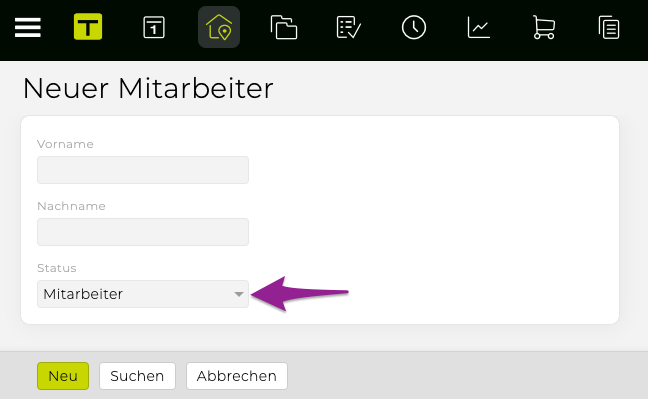Schritte
- Entweder, …
- gehen Sie zu “Adressen“ > “Neue Person“, geben Sie die Mitarbeiterdaten ein und wählen Sie “Mitarbeiter” aus der Dropdown-Liste “Status“ ODER
- gehen Sie zu “Mitarbeiter“ > “Neuer Mitarbeiter“ und geben Sie die Mitarbeiterdetails an
- Klicken Sie unten auf der Seite auf “Neu”
=> Eine neue Seite wird angezeigt, um die Mitarbeiterdetails (neu) zu definieren
- Wählen Sie einen Wert aus “Abteilung”, um den Mitarbeiter zu einer vorhandenen Abteilung (Gruppe) hinzuzufügen
- Wählen Sie einen Wert aus “Funktion”, um den neuen Mitarbeiter mit dem korrekten Preismodell zu vergleichen, und definieren Sie optional einen benutzerdefinierten “Stundensatz” für diesen Mitarbeiter
- Als “Kürzel“, geben Sie den Mitarbeitercode/die Abkürzung an
- TIPP: Dies wird im gesamten System angezeigt und dient auch als Benutzername für Logins
- Geben Sie unter “Eintrittsdatum” den ersten offiziellen Arbeitstag des Mitarbeiters ein
- TIPP: Dies wirkt sich auf die Anmeldeberechtigungen des Benutzers (Datum), die Urlaubsdetails (Anzahl der verfügbaren Feiertage) und die Ressourcenverwaltung Ihrer Agentur aus (d.h. die Verfügbarkeit des Mitarbeiters für Jobs).
- Ebenso ändern das “Austrittsdatum” Datum den letzten Arbeitstag des Mitarbeiters, um die oben genannten Effekte umzukehren, wenn diese Person das Unternehmen verlässt
- Klicken Sie unten auf der Seite auf “Anlegen”
=> Der neue Mitarbeiter wurde erstellt
![]()